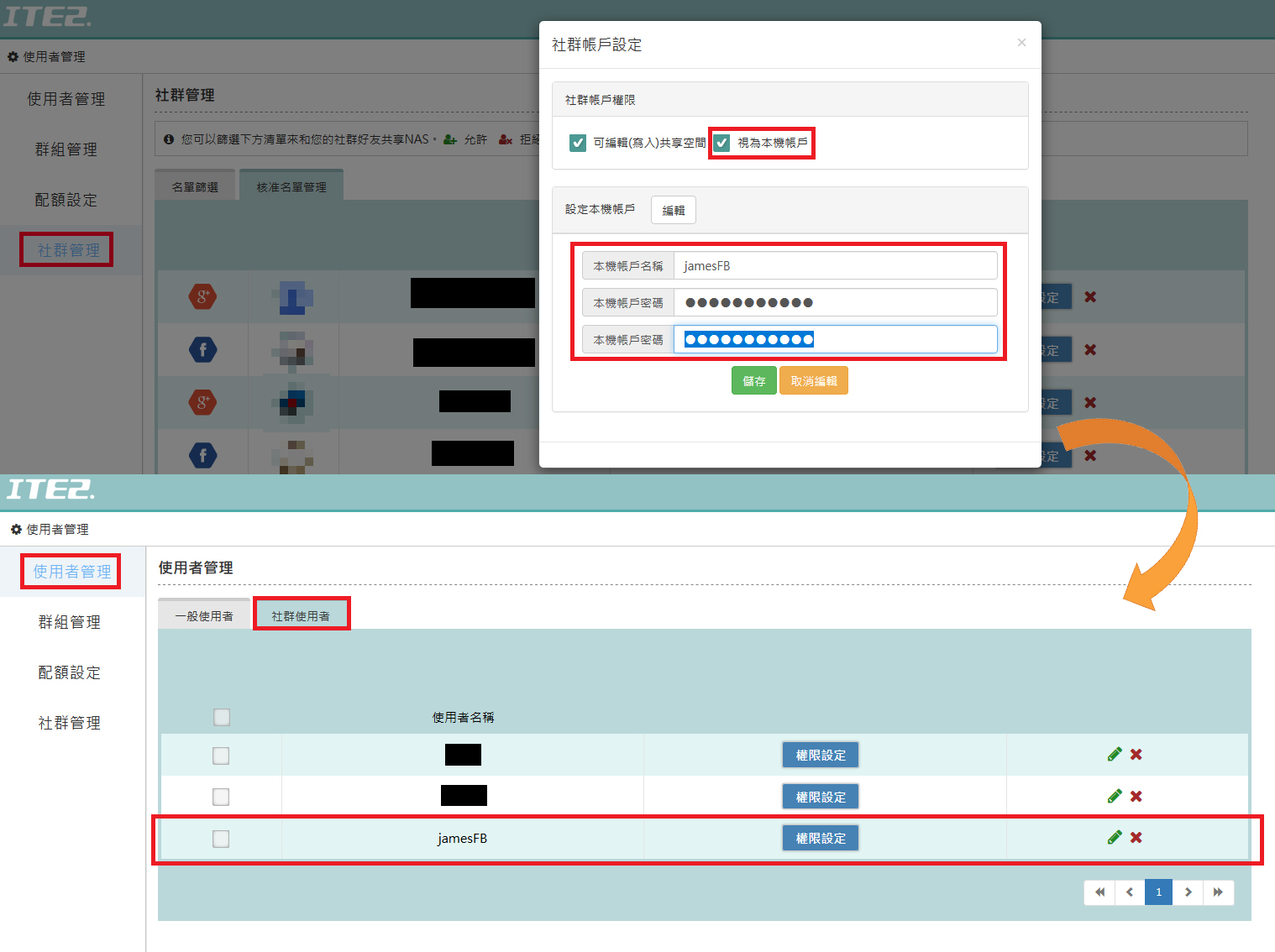步驟一、
您可使用桌機(或筆電)來操作初次設定,請先確認您的ITE2 NAS與桌機(或筆電)連接在同一區域網路環境內的路由器上。
步驟二
取得NAS的IP位址,共有以下三種方法。
1.使用PowerNAS Tools
下載並開啟PowerNAS Tools可自動搜尋同區網內的ITE2 NAS的IP位址。
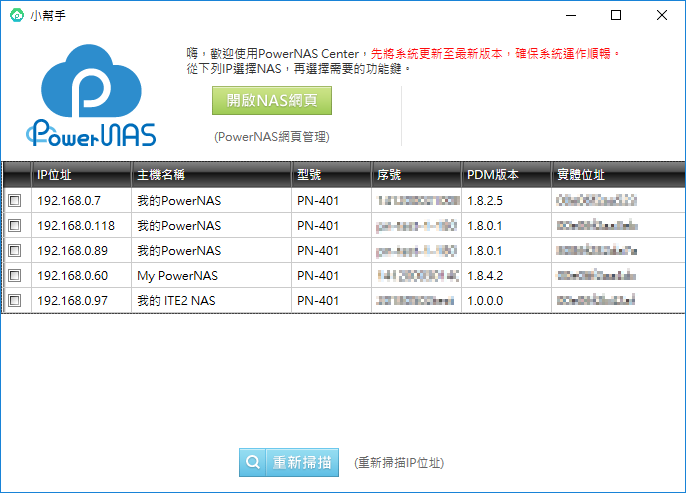
2. 使用手機APP – PowerCloud
下載並開啟APP後,點選【搜尋ITE2 NAS的IP位址】,即可檢視ITE2 NAS的IP位址。
(註: 手機需與ITE2 NAS在同一區域網路環境內,才搜尋得到。)
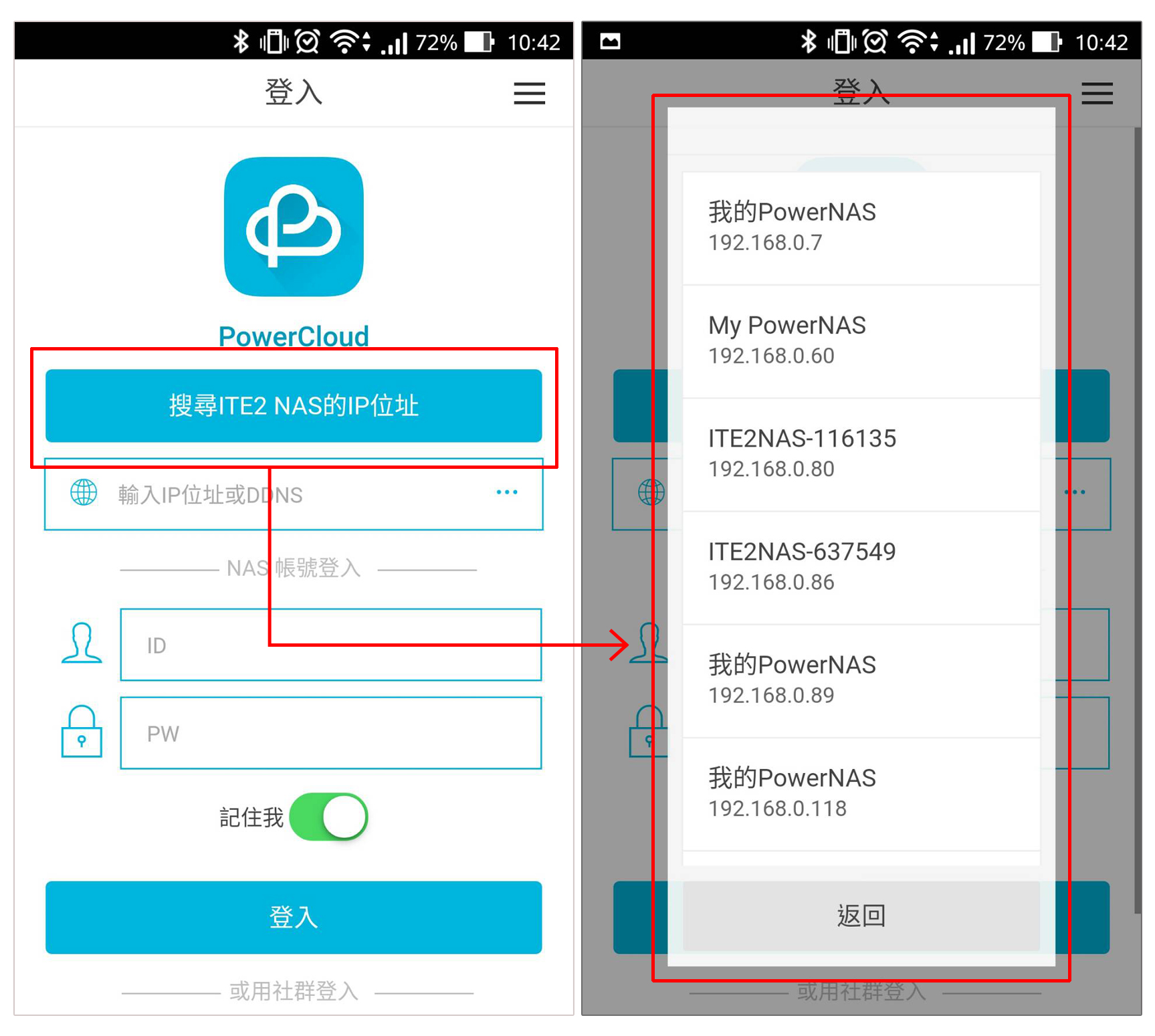
3.透過XBMC介面查看
直接將ITE2 NAS接上螢幕並重新開機,進入到XBMC介面的[系統 > 系統資訊]頁面,就可以找得到ITE2 NAS的IP位址。
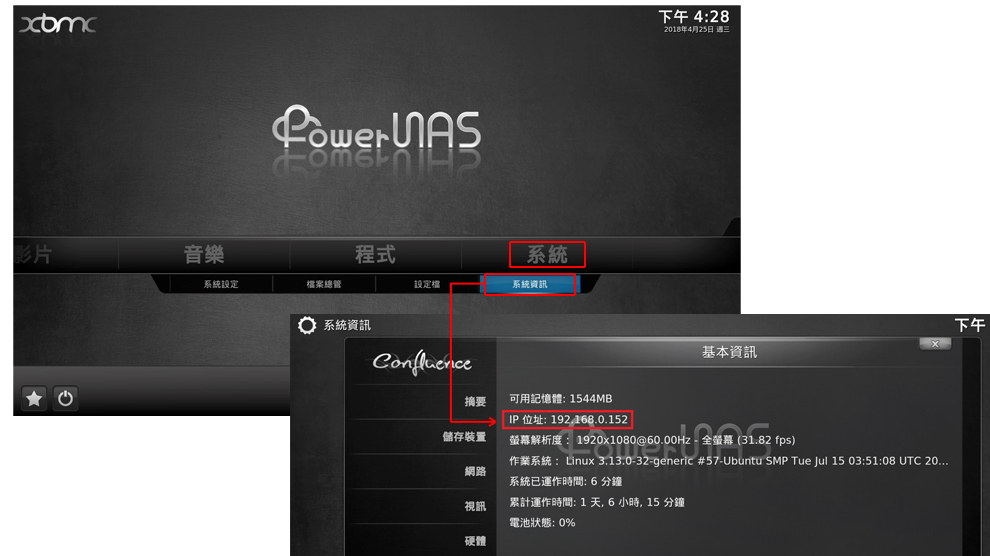
步驟三、
在桌機(或筆電)中開啟瀏覽器,並在網址列輸入步驟二所取得的IP位址(如192.168.0.152)即可開始進行初次設定。
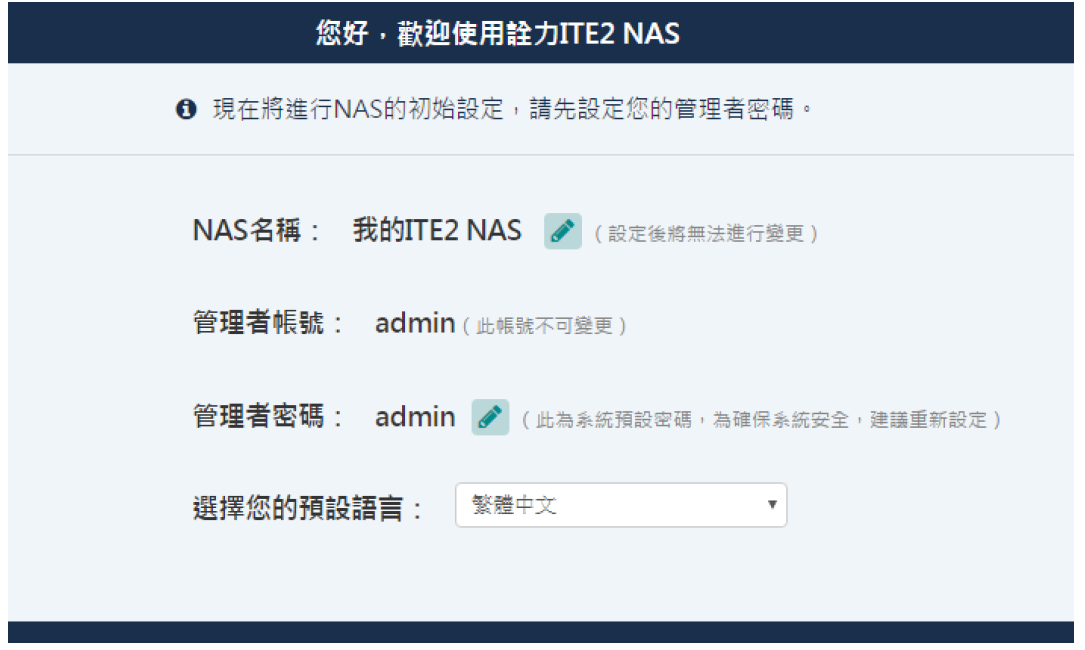
在ITE2 NAS中開啟瀏覽器,並在網址列輸入127.0.0.1即可進行首次設定,請參閱說明: 初次使用NE-201。
共有以下二種方法。
1. 從Windows 10系統取得
將ITE2 NAS連至螢幕後,輸入使用者帳號密碼登入至Windows 10桌面,再從 [設定 > 網路和網際網路 > 乙太網路] 中,選擇已連接之乙太網路,即可檢視ITE2 NAS的IP位址。
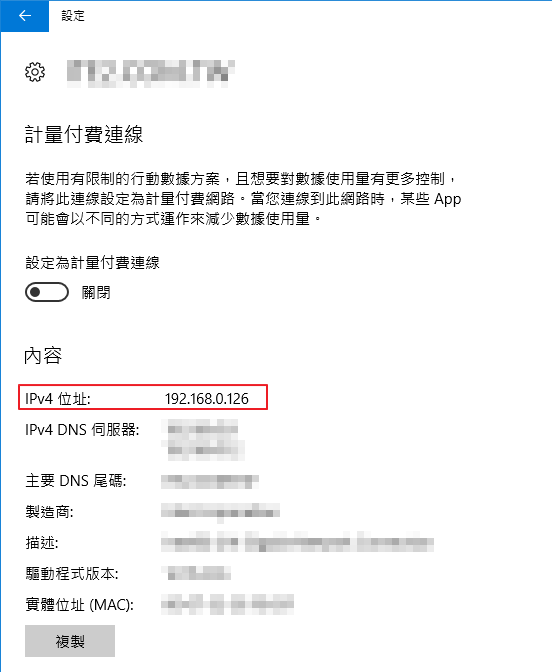
2. 使用手機APP – PowerCloud
下載並開啟APP後,點選【搜尋ITE2 NAS的IP位址】,即可檢視ITE2 NAS的IP位址。
(註: 手機需與ITE2 NAS在同一區域網路環境內,才搜尋得到。)
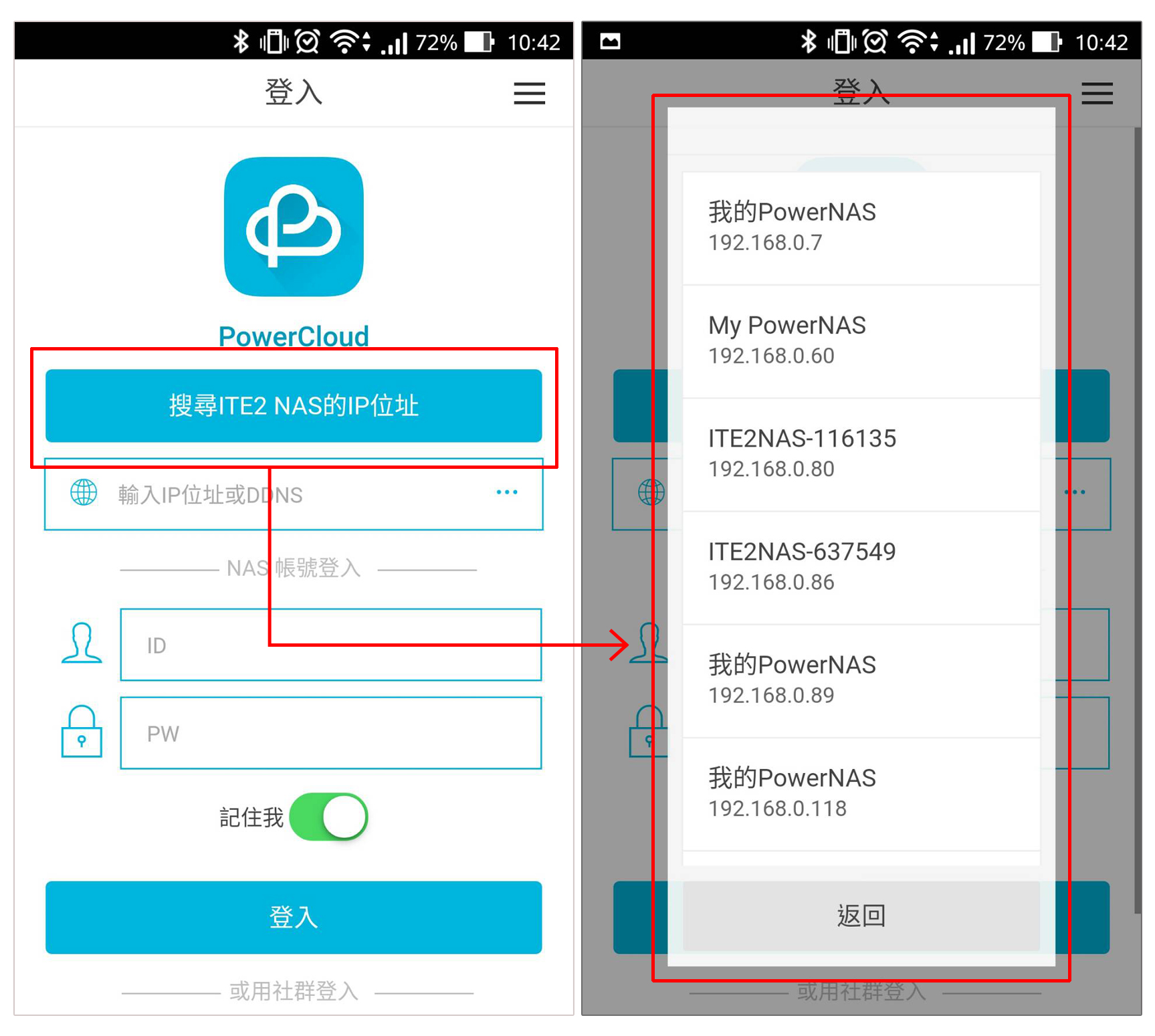
可以。另外建議您先將舊硬碟內的資料先做備份,因為在ITE2 NAS初始化設定時會將硬碟資料全數清除。
若舊硬碟有做過磁碟陣列(RAID),請先接回舊電腦將磁碟陣列解除並格式化,以免無法進行PDM初始化設定。
ITE2 NAS所提供的PDM管理介面目前僅支援本機帳戶,若使用Microsoft帳戶登入可能導致PDM無法正常運作。
可以。若有擴充需求請與客服聯繫。
客服信箱: service@powernas.com.tw
電話: 02-2785-6876
目前PN-401、NE-201單顆硬碟皆可支援到12 TB。
PN-401在開機時才會偵測是否有安裝顯示設備,若在開機後才安裝顯示設備,則PN-401會無法辨識。
解決方式: 安裝顯示設備後,重新啟動 PN-401讓其重新偵測顯示設備。
在PDM管理介面中,選擇[設定 > 網路設定 > DDNS設定],設定好DDNS後即可利用DDNS網址從外部網路存取家中的ITE2 NAS。
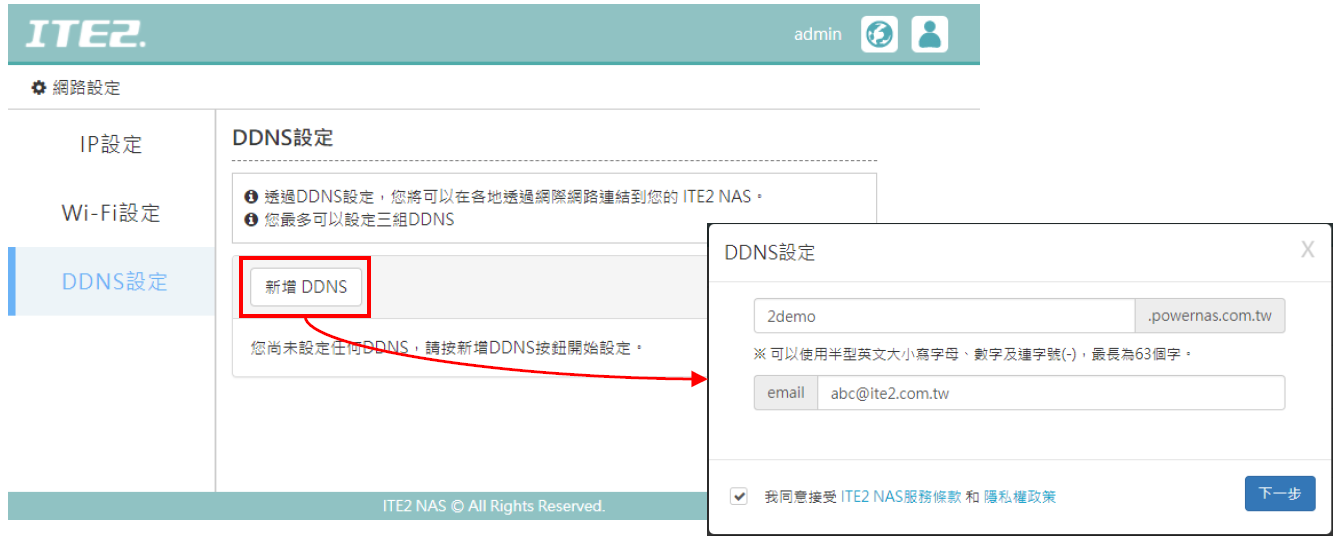
若ITE2 NAS取得的是虛擬IP位址(如192.168.1.46),則設定DDNS後,需至連接ITE2 NAS的網路設備(如路由器、數據機……等)介面中,設定ITE2 NAS的IP位址轉送80和443通訊埠(Port),完成後即可從外部網路登入至ITE2 NAS。
詳細請參閱說明: 如何設定DDNS。
因為網路設備會自動分配IP位址給所有連接的設備,所以當ITE2 NAS或網路設備重新啟動時,IP位址可能會被重新分配,導致IP位址無法正常轉送通訊埠。因此,建議使用者可以將ITE2 NAS的IP位址設為固定IP,以避免此問題。
使用者可於PDM的網路設定中設定手動輸入IP位址 或是 在ITE2 NAS所連接的網路設備上設置靜態IP來固定ITE2 NAS的IP位址。
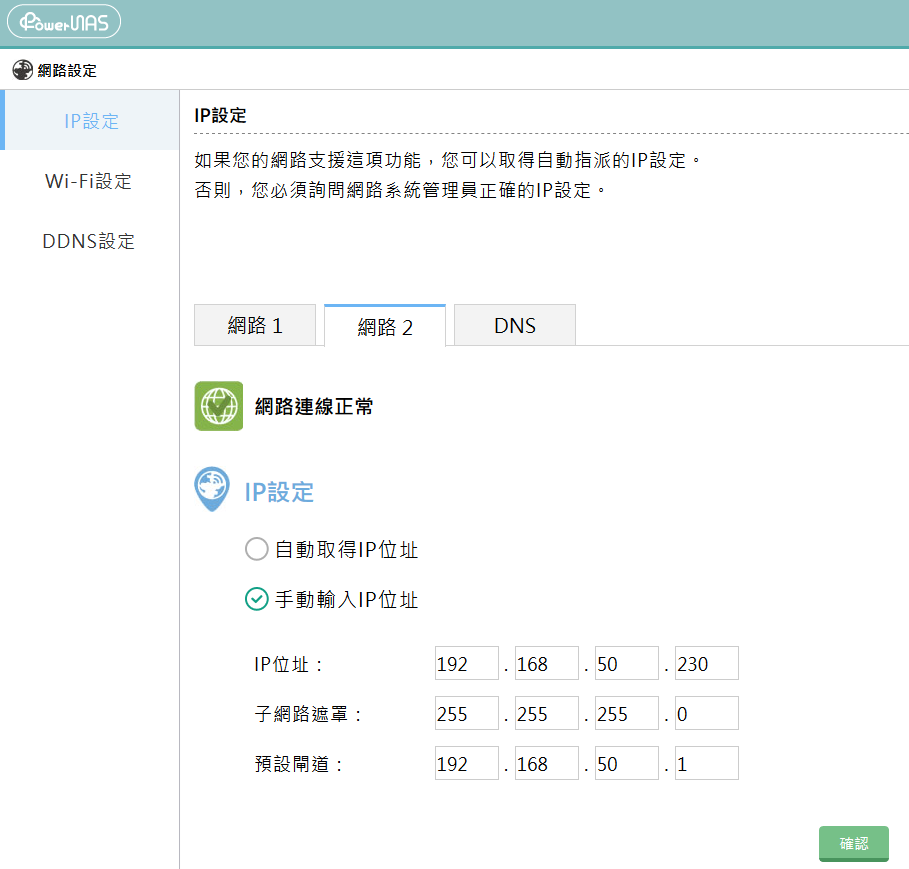
▲在PDM的網路設定中,設定【手動輸入IP位址】。
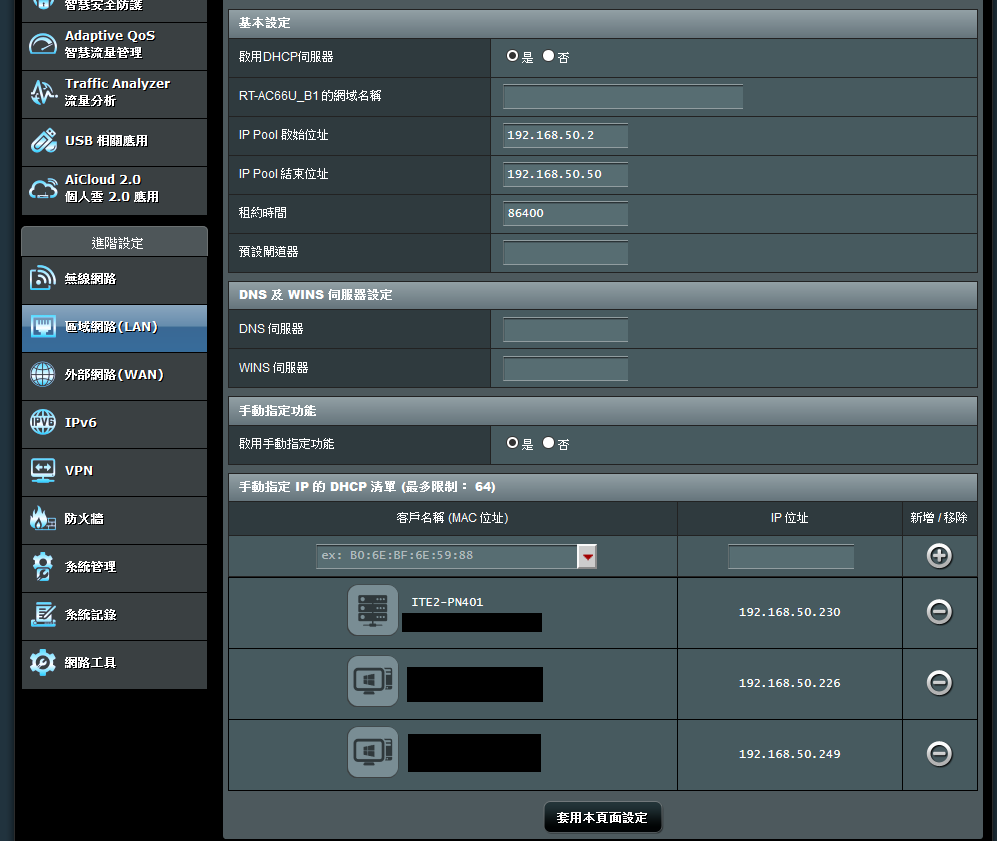
▲在所連接的網路設備上設置靜態IP位址。
(註: 各家的網路設備設定方式可能不同,請直接參閱網路設備之說明書。)
不用。當ITE2 NAS偵測到外部IP變更時,系統會自動更新資訊,使用者不用重新設定。
ITE2 NAS在1 Gigabit的網路環境下,最快可以每秒100-110 mb/s的速度進行傳輸,若傳輸速度異常緩慢可能是以下因素影響。
※若是在區域網路環境內進行存取:
1. 路由器、網路線、網路卡沒有支援到1 Gigabit。
2. 區域網路環境內有其他使用者正在進行資料傳輸。
※若是在外部網路(DDNS)進行存取:
在外部網路(DDNS),除了會被區域網路環境的因素影響外,ITE2 NAS以及客戶端使用的裝置之電信業者所提供的上傳/下載速率亦會影響實際傳輸速度。
Linux NAS:
預設帳號為admin,若首次設定未設定密碼,則預設密碼也為admin。
(註: 為確保系統安全,建議重新設定密碼。)
Windows 10 NAS:
無預設帳號密碼,使用者初次設定可自訂帳號密碼。
您可在PDM中的[設定 > 使用者管理],點選管理員帳號右方的鉛筆圖示即可變更。
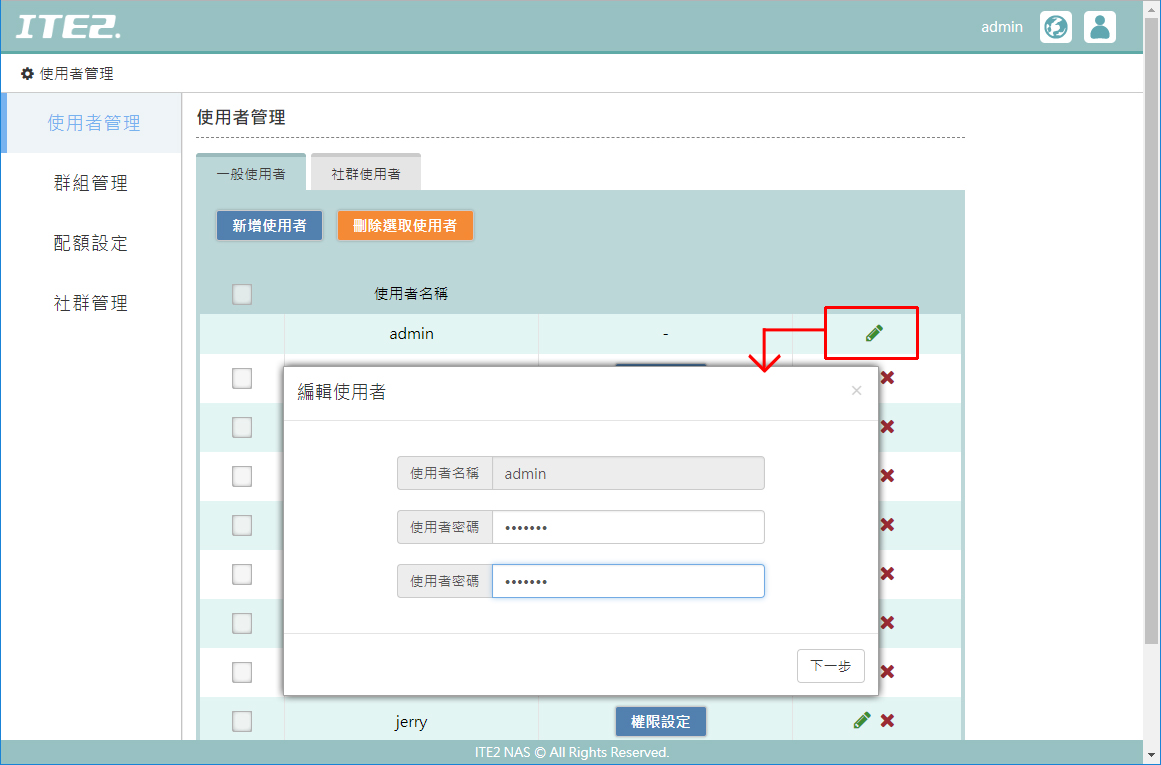
Linux NAS:
1.按下電源鍵以關閉ITE2 NAS電源,等待電源燈熄滅後,接著抽出所有硬碟。
2.確認硬碟都已抽出後,將ITE2 NAS開機。
3.用任一同一區域網路內的電腦(或筆電),開啟瀏覽器並在網址列輸入
http://ITE2 NAS的IP位址/PowerNAS/FHD/FHDReset.php
(註: ITE2 NAS的IP位址請自行填入您ITE2 NAS的實際IP位址。)
4.連至頁面後,重新設定系統管理者密碼,設定完成後,系統將會自動關閉ITE2 NAS電源。
5.等待電源燈熄滅後插回所有硬碟,按下電源鍵開機後即可使用新的管理者密碼登入。
(註: 硬碟需照原插槽插回,以避免檔案損毀。)
詳細請參閱教學影片: Linux NAS_PN-401: 當我忘記管理員密碼怎麼辦。
Windows 10 NAS:
1.若管理員帳號有綁定社群帳號,可使用社群帳號登入後,在使用者管理內重新設定管理員的密碼。
2.若管理員帳號無綁定社群帳號,可請另一位擁有使用者管理權限的人員協助重新設定密碼。
3.若管理員帳號無綁定社群帳號,且其他人員也未擁有使用者管理權限,僅能重設此電腦,詳細說明請參閱此連結,重設的相關步驟請參閱說明: 如何重設NE-201、如何重新安裝環境套件。
Windows 10 NAS:
| 狀態 | 敘述 |
|---|---|
| 正常 | 儲存空間狀態一切正常。 |
| 不安全 | 儲存空間出現異常,並進入保護模式,請退出損壞的硬碟,並新增備援硬碟以進行重建。 (註: 備援之硬碟容量需大於等於磁碟陣列中最小的硬碟成員容量。) |
| 重建中 | 儲存空間正在進行重建,使用者仍可正常使用系統,但不可任意拔除硬碟或關閉電源,以免造成資料遺失。 |
| 初始化 | 儲存空間進行初始化,使用者仍可正常使用系統。 |
| 異常 | 儲存空間已發生故障,請確認硬碟狀態並盡速將資料備份,以免造成資料遺失。 |
| 未知的狀態 | 儲存空間設定已無效,請將空間移除並重新進行設定。 |
Linux NAS:
| 狀態 | 敘述 |
|---|---|
| 正常 | 儲存空間狀態一切正常。 |
| 同步中 | 儲存空間進行資料同步,使用者仍可正常使用系統。 |
| 降級 | 儲存空間出現異常,並進入保護模式,請退出損壞的硬碟,並新增備援硬碟以進行重建。 (註: 備援之硬碟容量需大於等於磁碟陣列中最小的硬碟成員容量。) |
| 重建中 | 儲存空間正在進行重建,使用者仍可正常使用系統,但不可任意拔除硬碟或關閉電源,以免造成資料遺失。 |
若無法確認異常資訊請立即與客服聯繫。
客服信箱: service@powernas.com.tw
電話: 02-2785-6876
所有陣列模式中,若有出現硬碟降級、不安全、異常的警訊,請立即先將重要資料進行備份。
RAID 0: 若有一顆硬碟異常,將導致資料毀損或遺失且無法復原,故建議使用者選擇其他的陣列模式。
RAID 1,5,10: 若有一顆硬碟異常,請立即將資料進行備份,並將異常的硬碟進行更換。
Windows 10 NAS更換硬碟請參閱說明: 如何修復Windows10 NAS儲存空間 (新增熱備援)
Linux NAS更換硬碟請參閱說明: 如何修復Linux NAS儲存空間 (新增熱備援)。
可以。但為確保PDM操作時的穩定性、安全性以及獲得最佳的使用體驗,建議使用者定期更新PDM至最新版本。
PDM更新資訊可參考: ITE2 NAS官方臉書以及ITE2官方網站公告。
正常情況下,更新PDM不會造成ITE2 NAS上的資料遺失,但為確保資料的安全性,建議使用者在更新PDM前先備份您的資料。
可以。您可透過瀏覽器,並在網址列輸入ITE2 NAS的IP、DDNS位址以存取NAS中的資料,或是透過Finder的[連接到伺服器]功能進行存取,詳細請參閱說明: 在MAC OS上存取NAS中的檔案。
在PDM可播放的多媒體檔案格式是依照所使用瀏覽器而定,請確認您使用的瀏覽器所支援播放格式。若無法播放可更換瀏覽器或為瀏覽器加裝擴充套件。
ITE2 NAS使用自簽憑證,第三方瀏覽器(如Chrome、Edge)無法判定該憑證是否安全,因此會跳出該訊息。但只要確認網址是您註冊的DDNS名稱,都可以安全地使用,請按下[進階 > 繼續前往 OOOO.powernas.com.tw] 即可繼續瀏覽。
已刪除的資料無法復原,建議您尋求相關檔案救援廠商進行救援處理。
是的,刪除使用者或群組,會同時清除使用者的個人空間、群組的群組空間底下之所有資料。
不可以。該資料夾是PDM初始設定後所創建出來的預設資料夾,請勿任意重新命名或者刪除,以免造成PDM無法正常使用。
(備註: ITE2資料夾中的子資料夾,分別代表PDM中的不同空間。Homes為各使用者的個人空間;Public為共享空間;Groups為群組空間。)
不可以。Windows 10 NAS的作業系統是使用經測試且相容的版本,不同版本會有部分功能差異,可能會造成PDM功能異常。
若需要重設或者是系統還原,請參閱說明: 如何重設NE-201、如何重新安裝環境套件、系統備份及還原。
(註: 重設將會完全清除系統碟以及PDM的設定。)
即使關閉了睡眠模式, Windows仍會在3小時後自動轉入休眠,若要完全關閉請參閱說明: 如何完全關閉睡眠設定。
若遇到Windows Update無法正常更新至1709時,請參考說明: Windows Update 無法從1703更新至1709之解決步驟。
在[設定>個人化設定]的社群綁定中,點選Facebook或是Google+的按鈕即可做綁定。
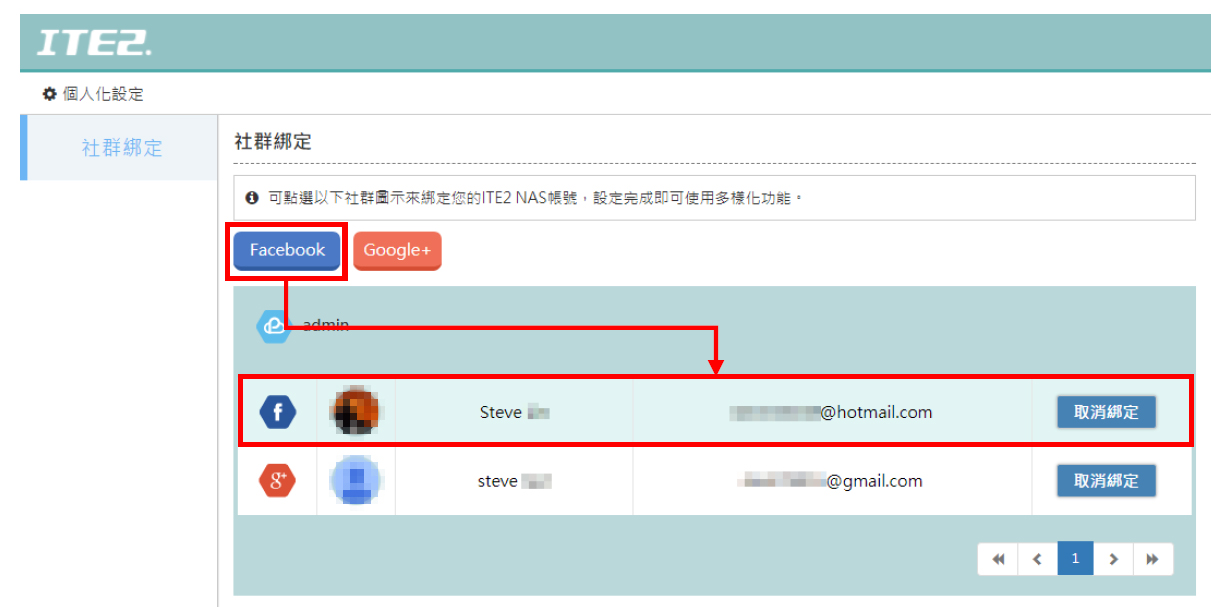
管理員帳號需先綁定社群帳戶。綁定後,在PDM的登入首頁就會出現社群帳戶的圖示,後續只要您的朋友點選此圖示即可申請使用ITE2 NAS。
(註: 如使用臉書帳戶,申請人必須是管理員帳戶的好友。)

在[系統設定>使用者設定>社群管理]內的名單篩選中,點選綠色+號圖示即可核准。
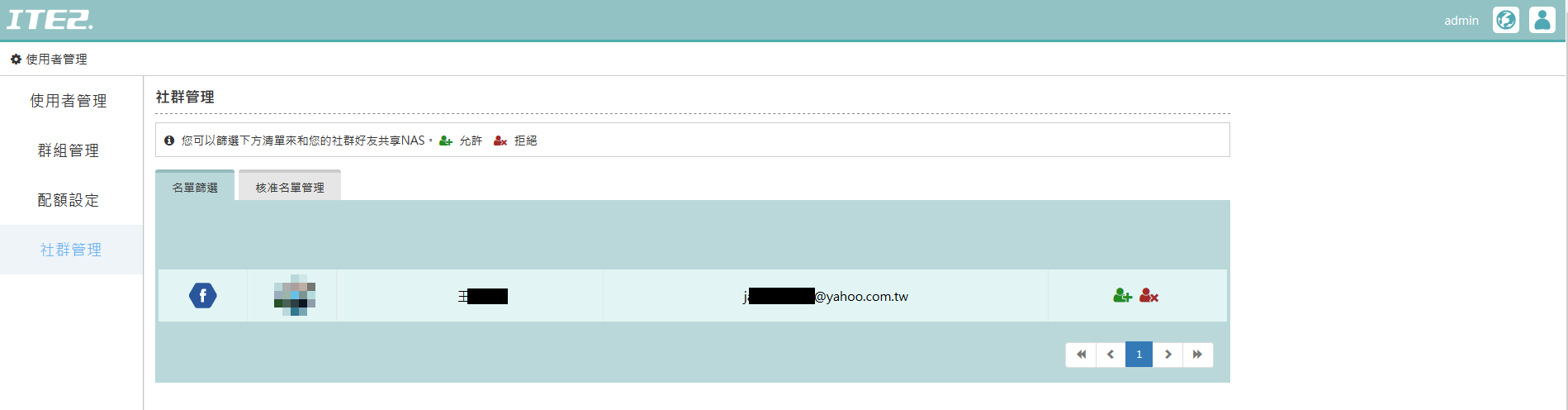
社群帳戶要在[使用者管理]中進行管理,需先至[社群管理>核准名單管理]將該社群帳戶開啟本機帳戶權限並設定本機帳號密碼。設定完成後,社群帳戶才會出現在[使用者管理]內的社群使用者頁籤中,後續後管理員也可對該社群帳號進行其他權限設定。
另外,社群帳戶在剛核准後,僅可唯讀共享空間,若要為社群帳戶新增其他權限,您也可以在[使用者管理]以及[核准名單管理]中進行調整。